Navicat 是一款流行的数据库管理工具,Navicat 的用户界面设计得直观目易于使用,使得无论是专业开发人员还是数据库服务器初学者都能够轻松上手。它提供了丰富的数据管理工具,包括数据查询、表格和视图的创建与编辑、数据备份与恢复、数据同步和传输等功能,支持多种数据库,包括 MySQL,满足了不同用户对于数据库管理的各种需求。
Navicat下载,在浏览器直接搜索Navicat Premium官网即可,有很多版本,大家按需下载
官网地址:Navicat | Download Navicat Premium 14-day trial versions for Windows, macOS and Linux
注意:
1)确保你的 MySQL 数据库服务器正在运行,并且可以从你的计算机上访问。
2)如果你的 MySQL 服务器设置了防火墙或特定的访问权限,你可能需要额外配置以允许 Navicat 的连接。
3)如果你遇到连接问题,检查 MySQL 服务器的状态、网络连接以及提供的连接信息是否正确。
1.打开Navicat可视化工具
在左上角点击的【连接】-【MySQL】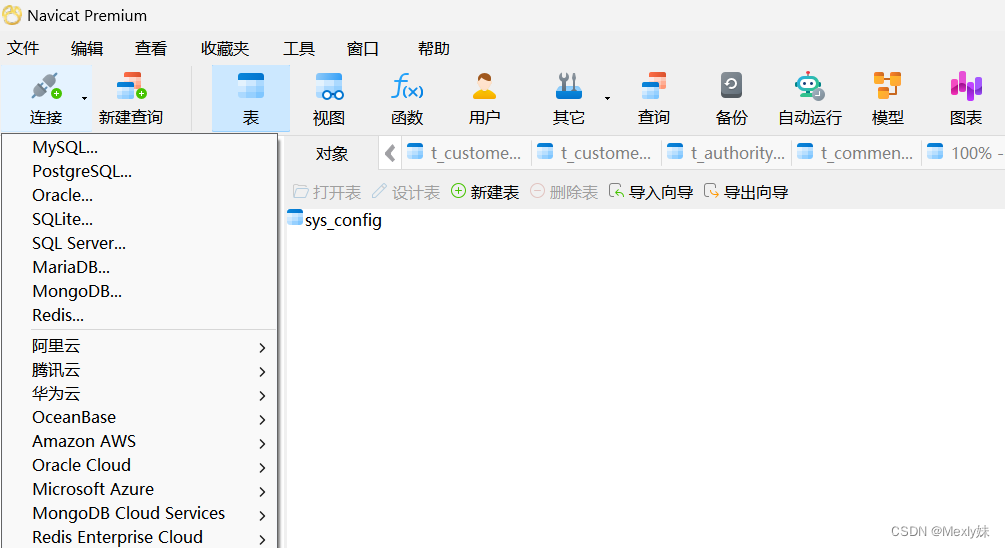
2.连接MySQL
连接名称:为你的连接起一个名字(无要求,以自己名字命名也可以)
主机名/IP 地址:MySQL 数据库服务器的主机名或 IP 地址(电脑一般都为localhost)
端口:MySQL 的端口,默认为 “3306”
用户名:用于连接到 MySQL 的用户名
密码:与上述用户名对应的密码,一般默认123456,idea数据库连接时需要用到,所以要牢记!接着点击测试链接(一定要测试连接!!来确保所有信息都是正确的,并且能够成功连接到 MySQL 数据库)最后点击确定

连接成功,你就可以在 Navicat 中浏览和管理你的 MySQL 数据库了,包括查看表结构、运行 SQL 查询、导入/导出数据等。
3.新建数据库
点击【新建数据库】,数据库名即为项目名,字符集选择utf8,点击【确定】
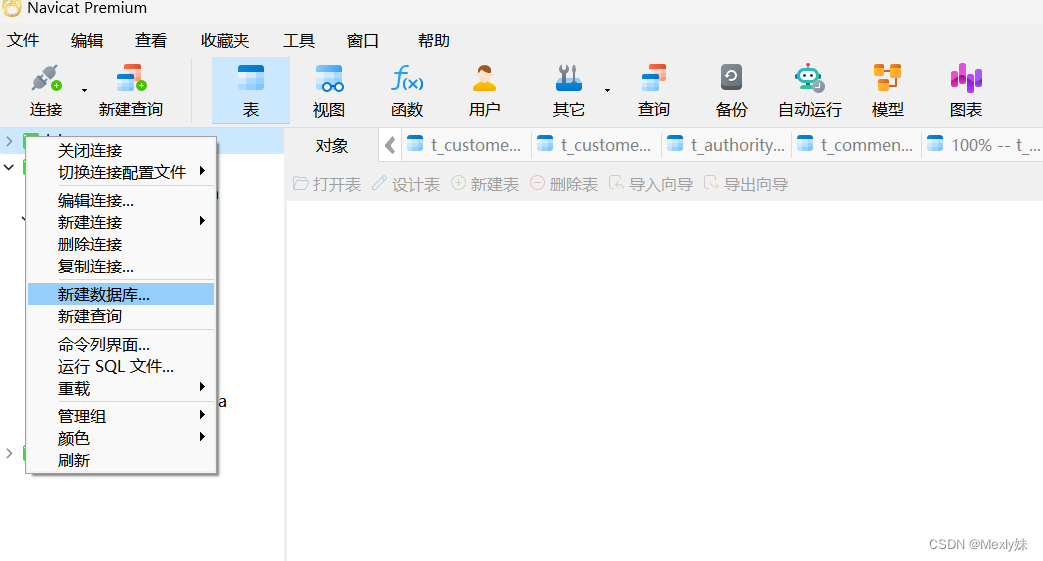
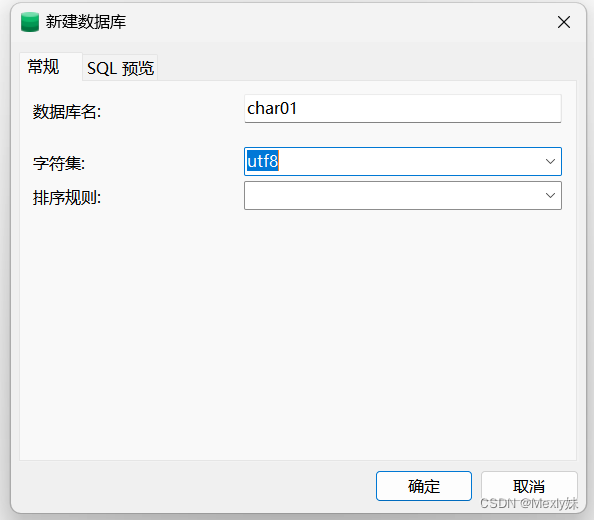
4.新建表
双击项目名,点击【表】-【新建表】,即可设计表,最后点击【保存】即可
以user表为例,创建过程:
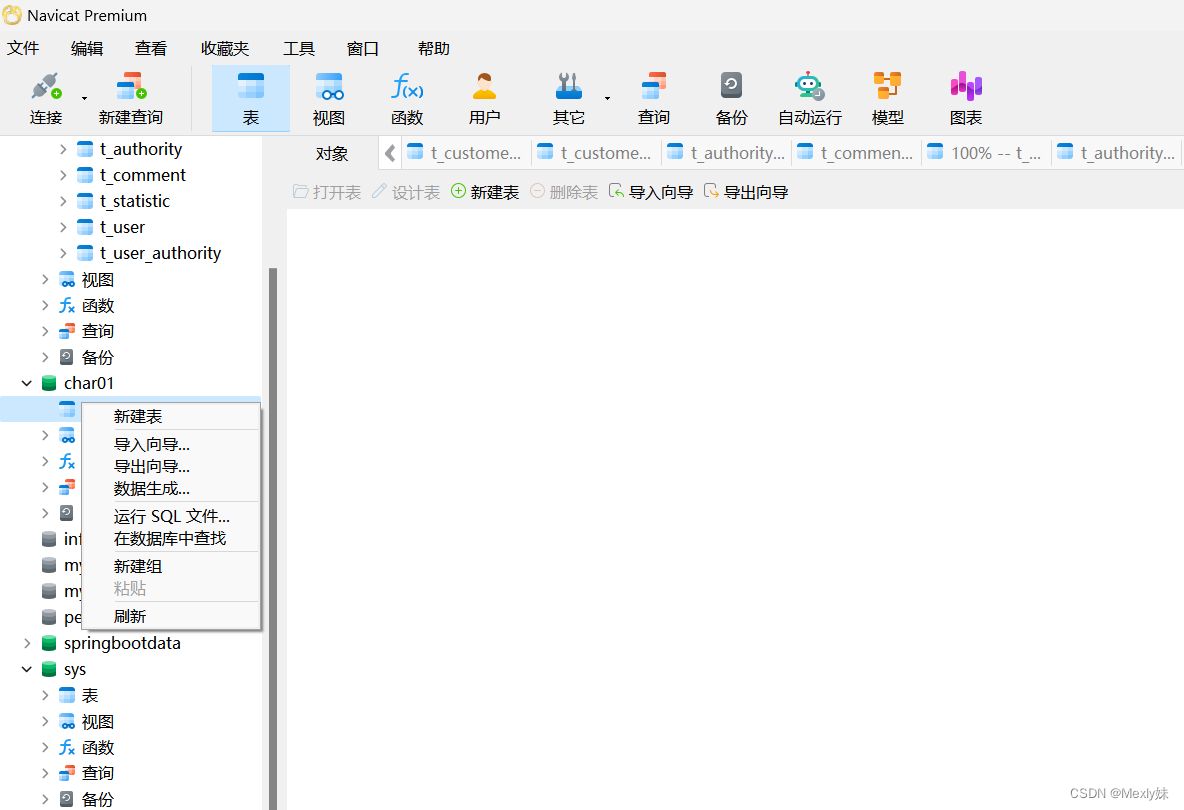
设计表的过程中,id勾选自动增加,在下次新增user时,id会自动+1
注意:一个项目中只有一个属性可以勾选自动递增,且必须为主键
 在此表中, name属性,需将字符集改为utf8,这样可以避免产生创建不了中文名的用户(以此类推,像name、author、address等,均需要设置)
在此表中, name属性,需将字符集改为utf8,这样可以避免产生创建不了中文名的用户(以此类推,像name、author、address等,均需要设置)
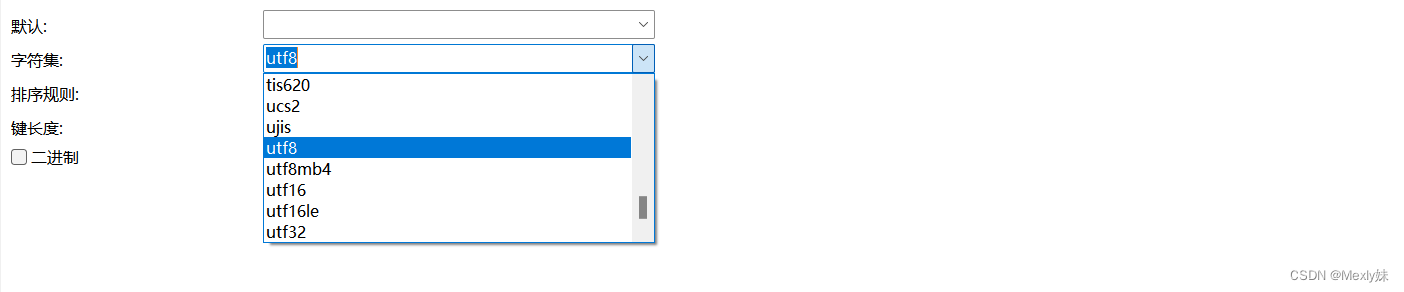
点击【保存】,双击user表即可输入具体实例
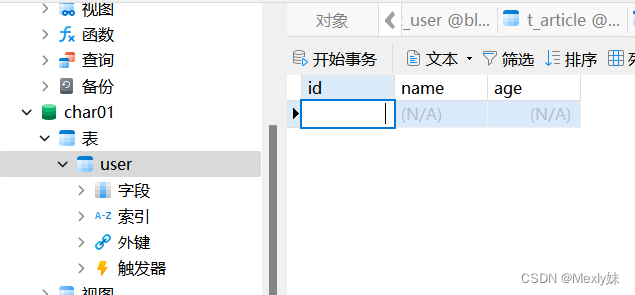
喜欢作者,可以点个关注哦
版权归原作者 Mexly妹 所有, 如有侵权,请联系我们删除。